A Manjaro projekt az Arch egy fejlesztői ága
Forgalmazási változatok
A Manjaro átvette a gördülő frissítés elvét az anyadisztribúciójától, a rol
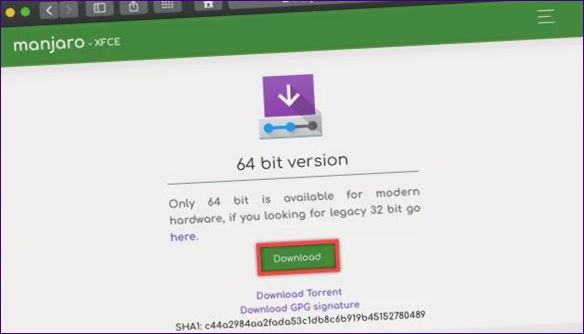
Közvetlen letöltéskor egy felugró ablak jelenik meg a telepítési lehetőségek és a projekthez szükséges önkéntes adományok összefoglalójával. Kattintson a Letöltés gombra a kép letöltéséhez a számítógépre.
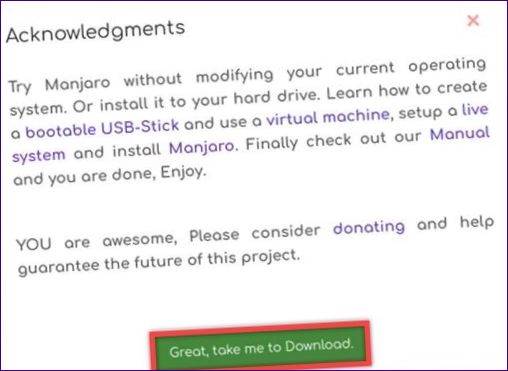
A telepítése
Fontos különbség a Manjaro és a szülő Arch között a kényelmes grafikus telepítő, ahol minden szükséges művelet elvégezhető.
Indítás után
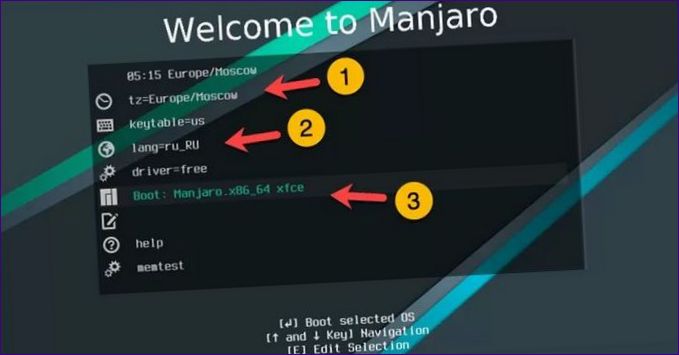
elindul
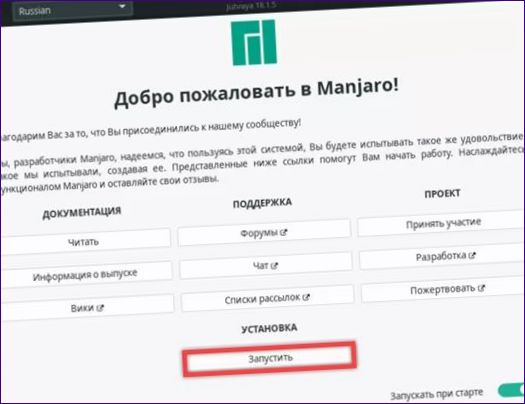
Az első lépés a hardverkonfiguráció ellenőrzése. Ha nincs probléma, a telepítő felajánlja a telepítés folytatását.

Állítsa be a kitűzőt a térképen a megfelelő időzónára. Nyomja meg a duplával jelölt gombot, és a rendszer nyelvét angolra változtatja az „en_US” nyelvterület kiválasztásával.UTF-8″. A regionális formátumot oroszra kell állítani. Az angol nyelv használatának szükségessége annak köszönhető, hogy a Manjaro csak az alapértelmezett billentyűzetet hagyja kiválasztva a telepítés során. Ennek eredményeképpen a latin betűs jelszóval rendelkező felhasználó nem tudja megadni a jelszót.
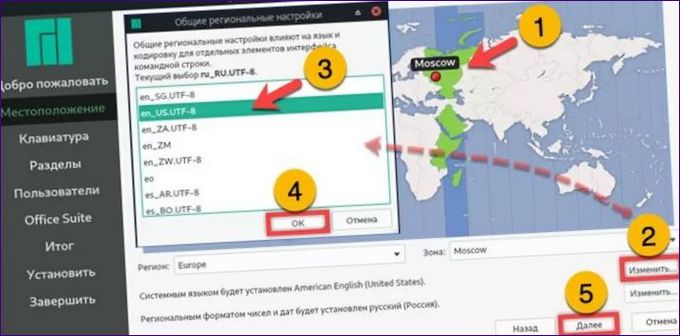
A fenti okok miatt hagyja ki a billentyűzetkiosztás kiválasztásának lépését, és válassza a „Tovább” lehetőséget.
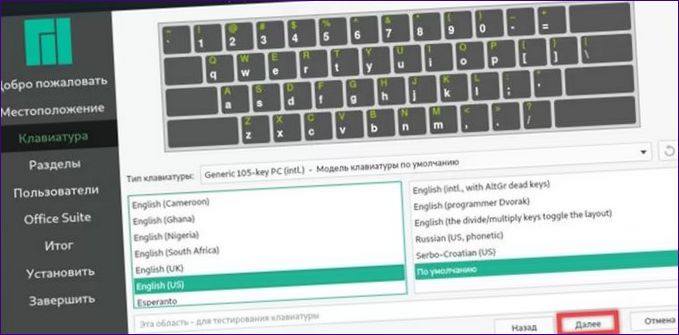
Válassza ki az automatikus particionálást a rádiógombnak a nyíl által jelzett pozícióba történő helyezésével.
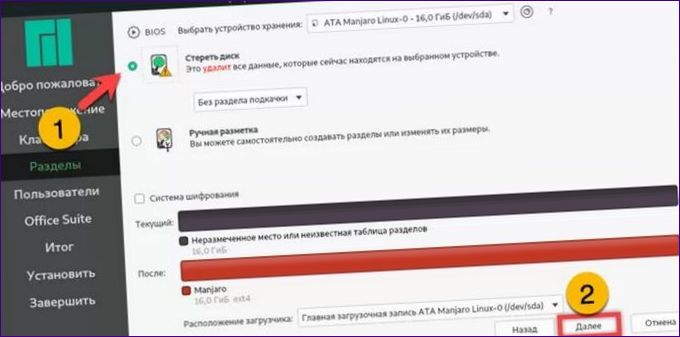
Adja meg a felhasználói adatokat. A zöld színnel jelölt mezők automatikusan kitöltődnek a megjelölt mezőben szereplő információk alapján. A root felhasználó jelszavának meghatározása a hármasával jelzett pozíciókban. Ez az információ az állandó bejelentkezéshez lesz felhasználva. Adja meg a rendszergazdai jogokkal rendelkező root felhasználó jelszavát a „4”-gyel jelölt területen.
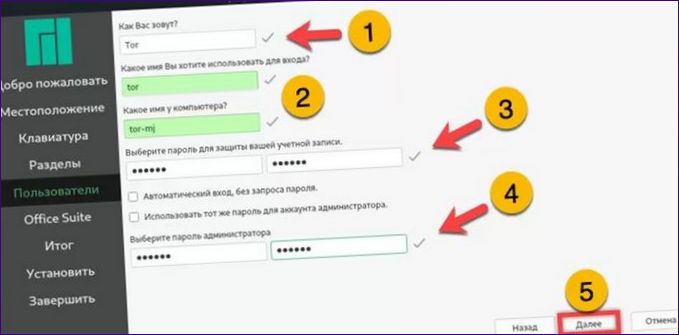
Válasszon egyet a két rendelkezésre álló irodai lakosztály közül. Ha ezekre nincs szükség, válassza a „No Office Suite” pozíciót, ahogyan azt a nyíl jelzi.
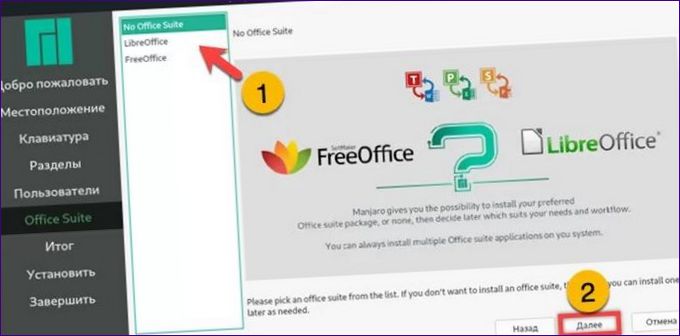
Ellenőrizze a telepítési beállításokat, és kattintson a duplán megjelölt gombra.
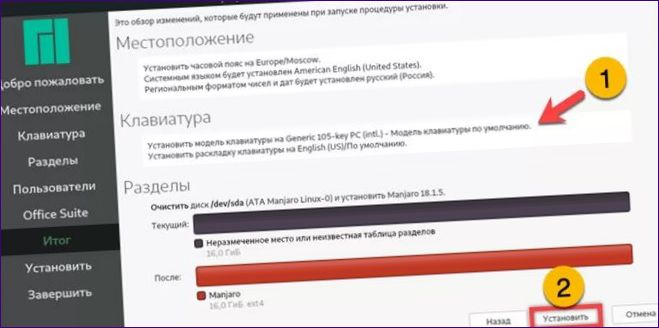
A döntés megerősítése a felugró ablakban.

Várjon, amíg az alaprendszer telepítése befejeződik. Jelölje be a nyíllal jelölt opciót, és indítsa újra a számítógépet a „Befejezés” gombra kattintva.
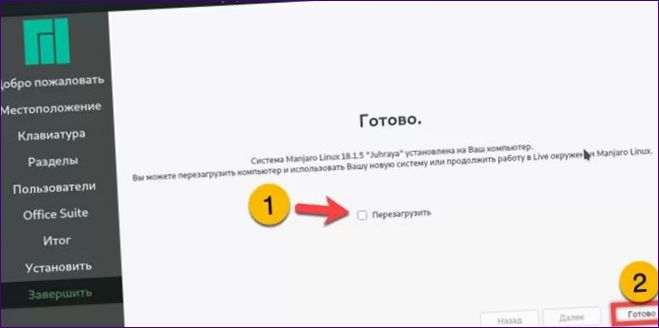
Kezdeti beállítás
Indítsa el az újonnan telepített rendszert, és végezze el a kezdeti konfigurációt. Be kell fejeznie az oroszosítást, testre kell szabnia a billentyűzetkiosztást és be kell állítania a szoftver telepítéséhez szükséges tárolókat.
Helymeghatározás
Jelentkezzen be root-ként. Hívja be az Xfce start menüt, és kattintson a felső sorban lévő szegélyezett gombra.
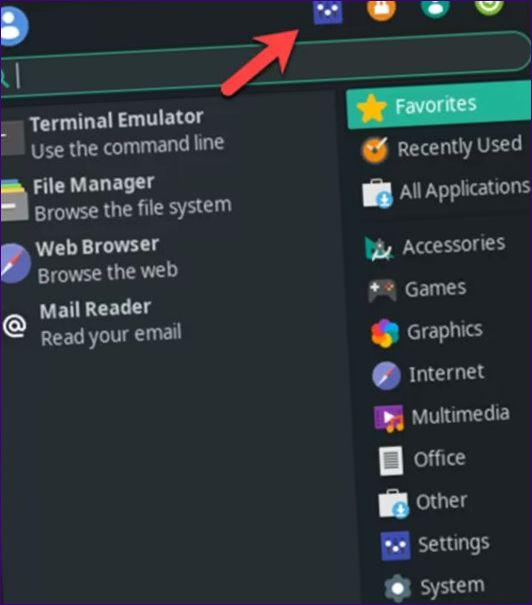
Ez megnyitja a grafikus környezet beállításainak ablakát. Menjen a képernyőképen megjelölt részhez.
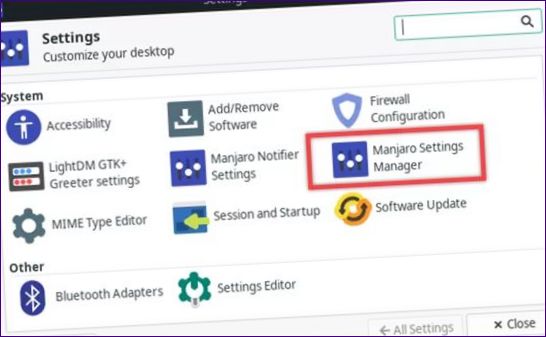
Kattintson duplán a keretre a lokalizációs beállítások megnyitásához.
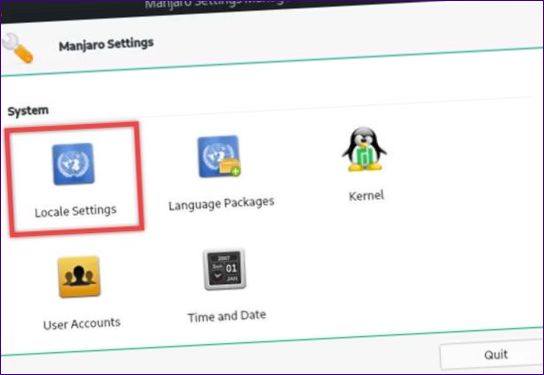
A lap megmutatja, hogy mely nyelvi csomagok vannak telepítve a rendszerben. Válassza ki az „Orosz” bejegyzést, és kattintson rá a jobb gombbal. Válassza ki a hármasával jelölt elemet a kontextusmenüben. Mentse az összes módosítást az „Alkalmaz” gombra kattintva, majd indítsa újra a számítógépet a módosítások alkalmazásához.
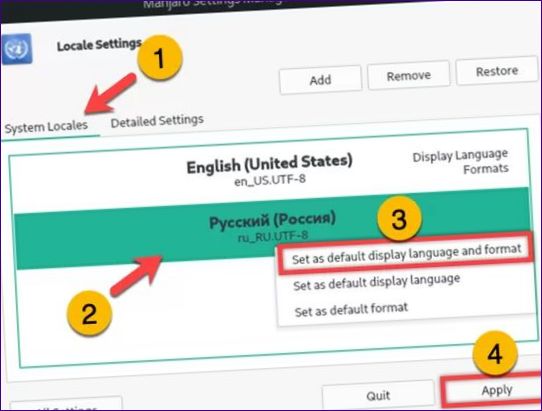
Elrendezési beállítások
Miután telepítettük a rendszert az orosz nyelvre, elrendezhetjük a billentyűzetkiosztást és beállíthatjuk a billentyűzetkiosztást a kényelmes váltáshoz. Ezeket a műveleteket normál felhasználó alatt végzi.
Lépjen az Xfce start menüjének grafikus környezet beállításaihoz. Válassza ki a képernyőképen egy kerettel jelölt szakaszt.
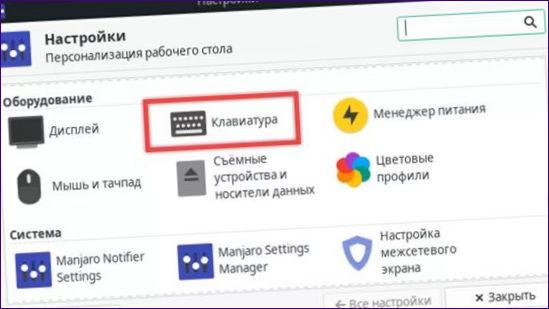
Váltson a lista utolsó lapjára. Kattintson a kötőjellel jelölt gombra, és válassza ki a megfelelő billentyűzetkiosztást. A szabványos mellett választhat a fonetikus vagy a nemzeti betűs, további szimbólumokkal kiegészített változatot is.
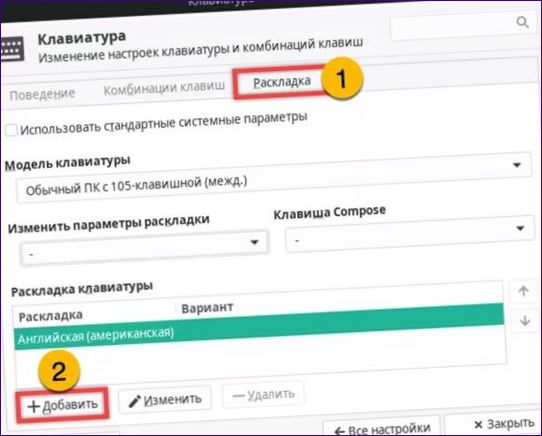
Az elrendezés beállítása után használja a dupla. Válassza ki a kívánt billentyűzetkiosztást a megadott listából. A menü bezárása a hármas gombbal.
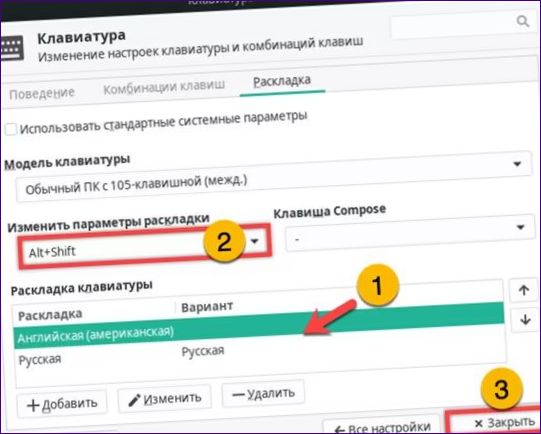
Kattintson a feladatsor közepén a kontextusmenü megjelenítéséhez. Nyissa meg a képernyőképen látható zöld színű kiemelést, és lépjen be a beállítások oldalra.
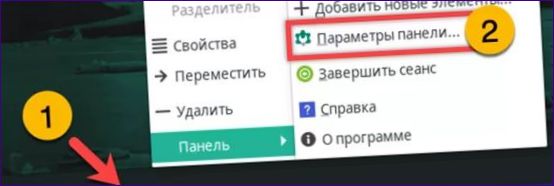
Váltás az utolsó lapra. Kattintson a nyíl melletti pluszjelre a további elemek listájának megnyitásához.
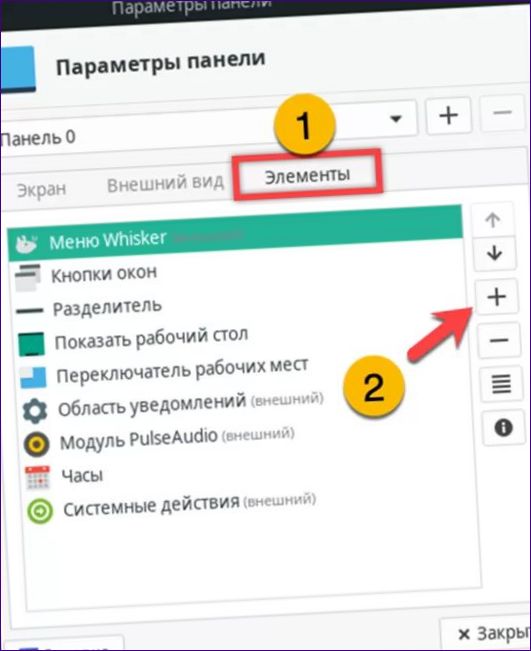
A kiemelt mezőt a megnyitott appletek listájának szöveges keresésére lehet használni. Válassza ki az egérrel a szükségeset, és nyomja meg a „Hozzáadás” gombot. Az elrendezésjelző alapértelmezés szerint zászlókat mutat. Ha szeretné, a képet az ország vagy a nyelvi csomag betűjével helyettesítheti.
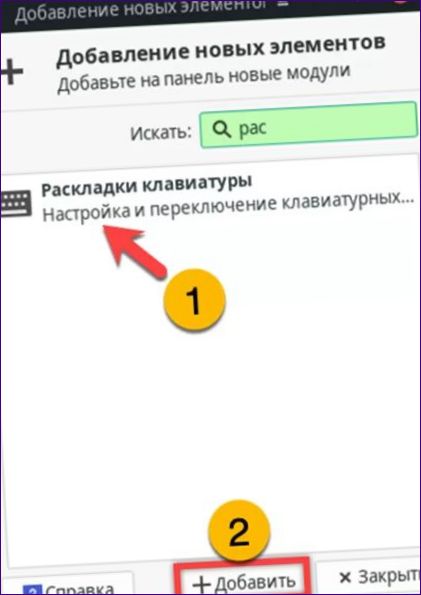
Szoftverfrissítési lehetőségek
Tekintettel arra, hogy a Manjaro a rol elvet használja a frissítéshez
Ugyanezen a beállítási panelen lépjen a képernyőképen kiemelt részhez.
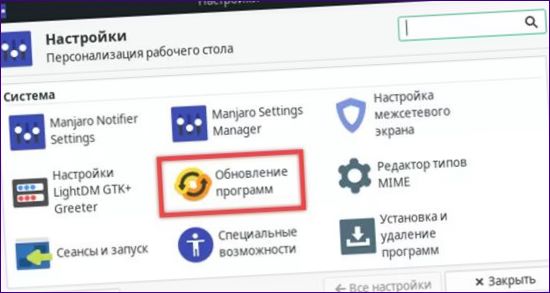
Kattintson a nyíllal és hármas ponttal jelölt területre. A legördülő menüben válassza ki a kettesével jelölt sort.
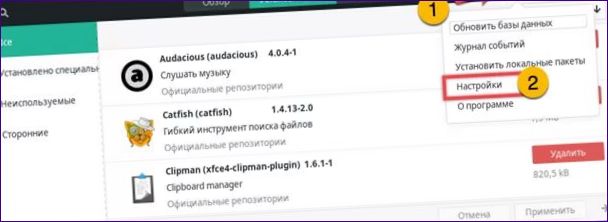
Az „Általános” lapon konfigurálja az automatizálási beállításokat és az ellenőrzés gyakoriságát. Alapértelmezés szerint a rendszer hatóránként futtatja a programot, és értesíti a felhasználót, ha új csomagok állnak rendelkezésre.
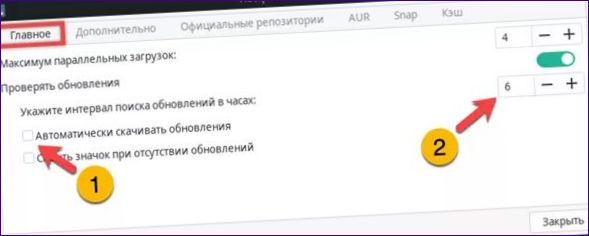
Kattintson az eggyel jelölt fülre. A tükörlista globálisról regionálisra változtatása, ha szükséges. Ez nem mindig jelent sebességbeli előnyt, ezért ha gyors internetkapcsolattal rendelkezik, hagyja az alapértelmezett beállításokat változatlanul. A következő „AUR” fülön a felhasználónak lehetősége van engedélyezni az Arch User Repository használatát. Ez a tároló az Arch közösség felhasználói által összeállított bináris csomagokat tartalmazza
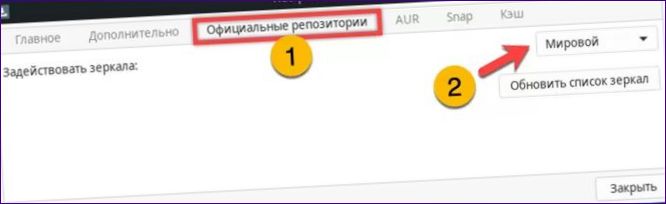
Összefoglalva
A szakértőink által adott utasítások segítségével telepítheti a Manjaro-t a számítógépére

Melyik Manjaro Linux verziót ajánlanád telepítésre, és milyen előnyei vannak a más Linux disztribúciókkal szemben? Könnyen használható és stabil-e a Manjaro Linux, és milyen támogatási lehetőségek állnak rendelkezésre? Van-e magyar nyelvű dokumentáció és közösség a Manjaro Linuxhoz? Köszönöm!